خوش آموز درخت تو گر بار دانش بگیرد، به زیر آوری چرخ نیلوفری را
برطرف کردن ارور 0xc000000e
دلیل اصلی این خطا پیکربندی نامعتبر یا خراب BCD می باشد در زمان بوت ویندوز منجر به بروز ارور Blue Screen of Death یا BSOD می شود.

1. Insert your Windows installation disc and restart your computer.
2. Choose your language settings, and then click "Next."
3. Click "Repair your computer."
If you do not have this disc, contact your system administrator or computer manufacturer for assistance.
File: \Windows\System32\Winload.exe
Status: 0xc000000e
Info: The selected entry could not be loaded because the application is missing or corrupt.
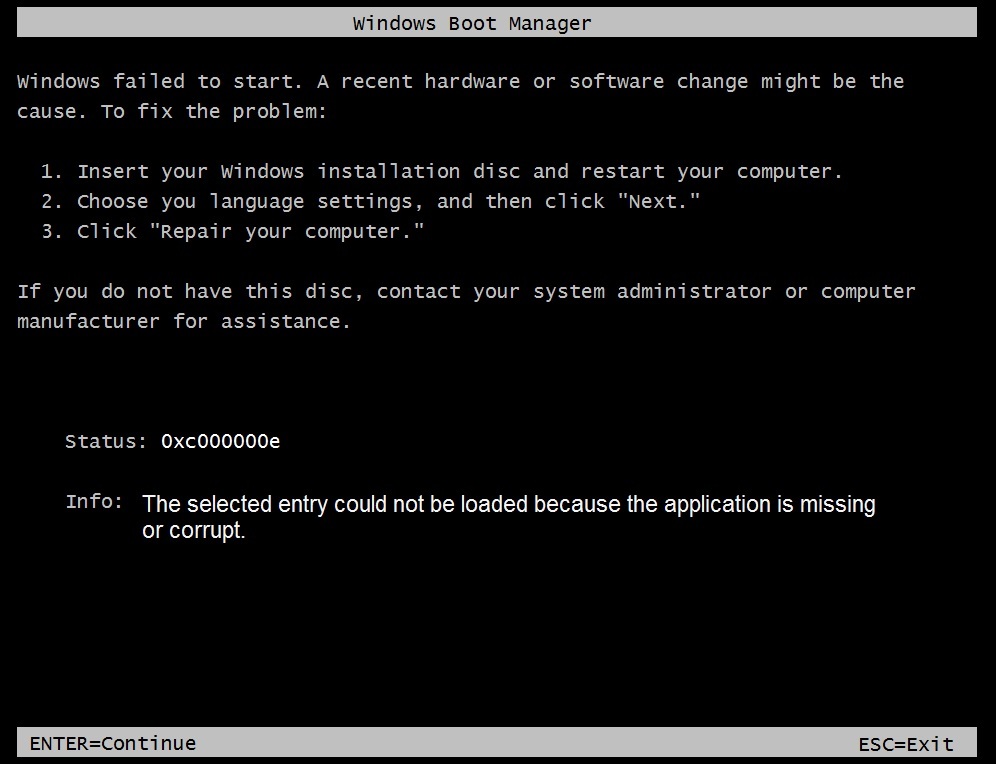
در جهت رفع این ارور راه حل هایی را در ادامه مطرح خواهیم کرد که با بکارگیری این روش ها می توانید مشکل را برطرف سازید. فقط قبل از اینکه راه حل ها را دنبال کنید، اطمینان حاصل کنید که در تنظیمات بایوس اولویت بوت هارد دیسک یا ssd درایوی که ویندوز را روی آن نصب کرده اید در order یا اولویت اول قرار داشته باشد.
وقتی پیغام Press any key to boot from CD or DVD ظاهر شد، یک کلید از کیبورد را بفشارید تا وارد مرحله بعد شوید.
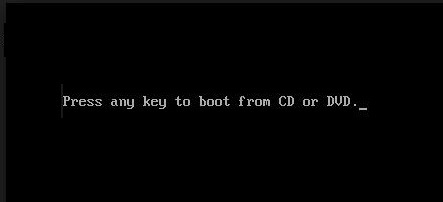
مراحل دیگر را Next کنید تا وارد مرحله شکل زیر شوید. در ایجا از سمت چپ، لینک Repair your computer را کلیک کنید
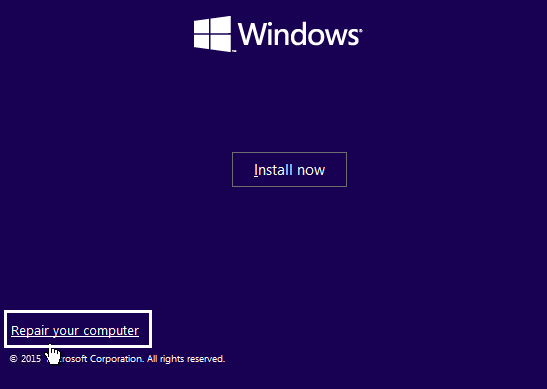
بدین ترتیب پنجره choose an option نشان داده می شود که در اینجا آیتم Troubleshoot را کلیک کنید.
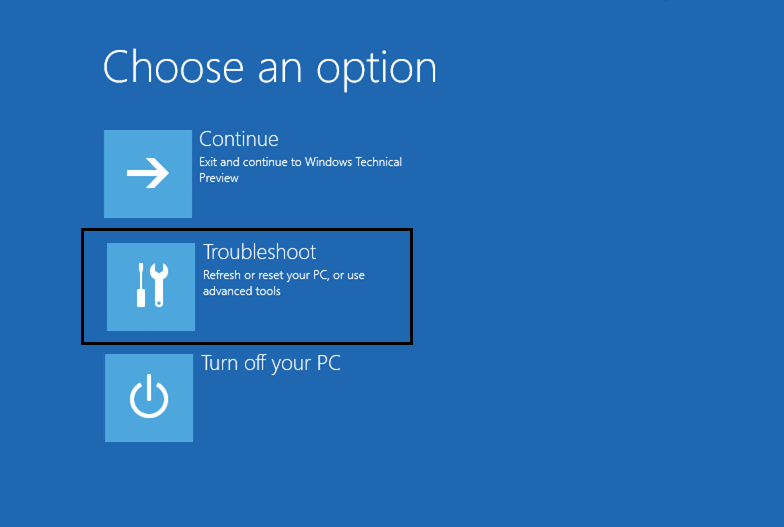
در این مرحله باید گزینه Advanced option را انتخاب کنید.
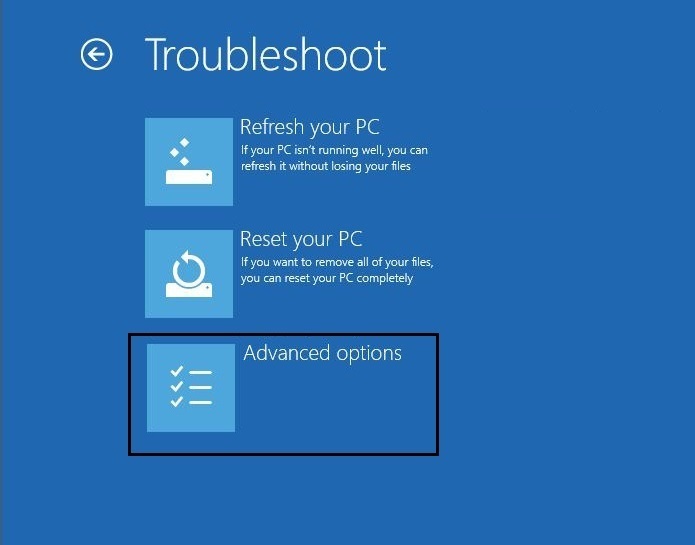
در پنجره Advanced options، گزینه Automatic Repair را کلیک کنید.
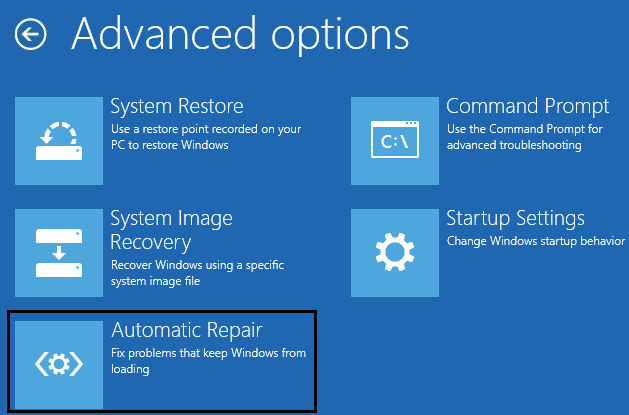
حالا منتظر بمانید که تا عملیات خودکار Repair کردن ویندوز Windows Automatic/Startup Repairs به اتمام برسد.
پس از اتمام عملیات سیستم را ریستارت کنید و ببینید که مشکل رفع شده است یا خیر.
کار نکردن تعمیر خودکار ویندوز
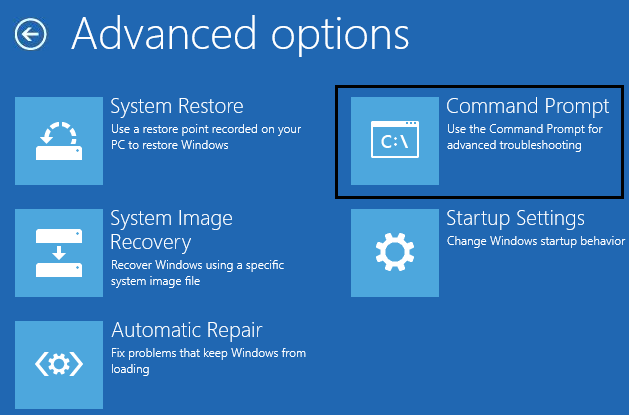
سپس هر کدام از دستورات زیر را یک به یک وارد کرده و Enter کنید.
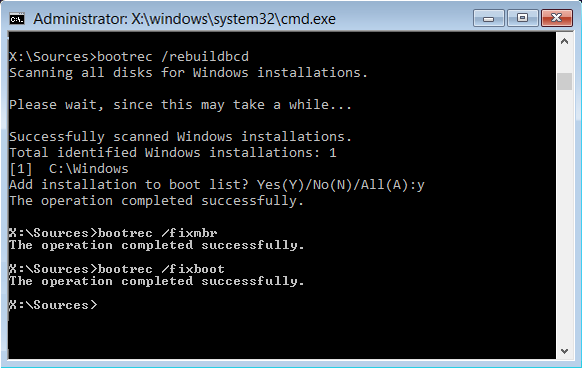
اگر دستور بالا با ارور مواجه شد یا قسمت مربوط به Total identified Windows installations: 0 بود، دستورات زیر را وارد و enter کنید تا اجرا شوند:
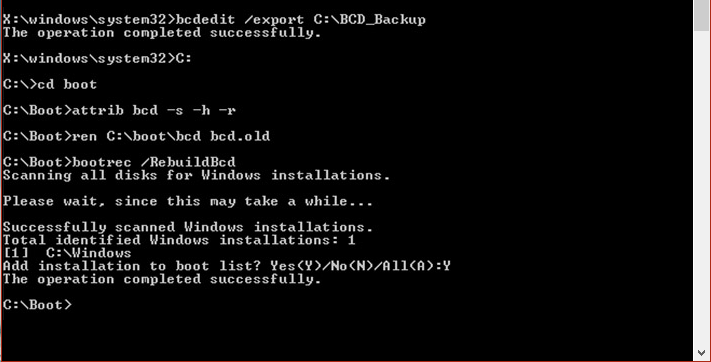
پس از اینکه دستور تکمیل شد، دستور Exit را وارد و Enter کنید تا وارد پنجره choose an option شوید. در این پنجره گزینه continue را کلیک کنید تا سیستم ریستارت شود و ببینید که مشکل رفع شده است یا خیر. در ضمن من در دستور بالا فرض را بر این گذاشتم که ویندوز در درایور C سیستم شما نصب است.
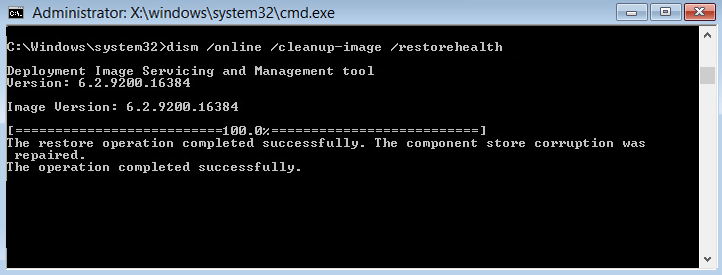
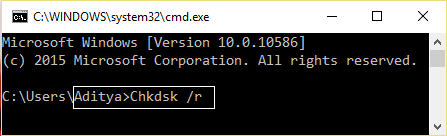
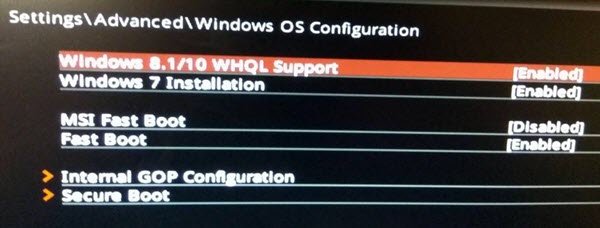
ارور BOOTMGR is missing هنگام روشن کردن کامپیوتر

Windows failed to start. A recent hardware or software change might be the cause. To fix the problem:
1. Insert your Windows installation disc and restart your computer.
2. Choose your language settings, and then click "Next."
3. Click "Repair your computer."
If you do not have this disc, contact your system administrator or computer manufacturer for assistance.
File: \Windows\System32\Winload.exe
Status: 0xc000000e
Info: The selected entry could not be loaded because the application is missing or corrupt.
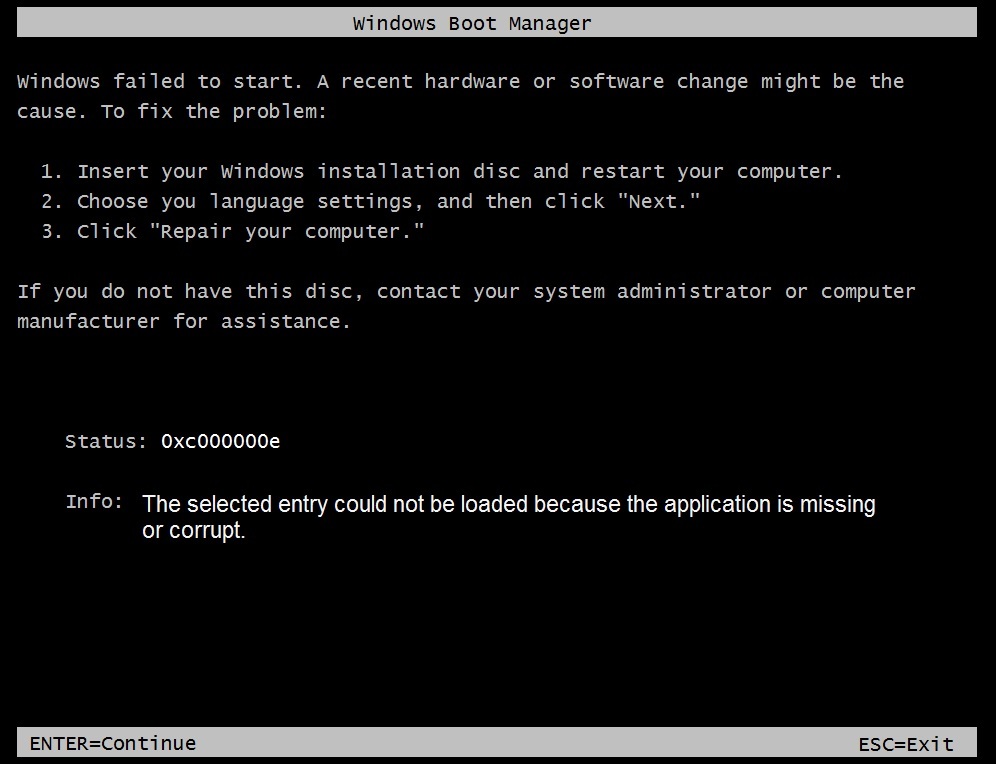
در جهت رفع این ارور راه حل هایی را در ادامه مطرح خواهیم کرد که با بکارگیری این روش ها می توانید مشکل را برطرف سازید. فقط قبل از اینکه راه حل ها را دنبال کنید، اطمینان حاصل کنید که در تنظیمات بایوس اولویت بوت هارد دیسک یا ssd درایوی که ویندوز را روی آن نصب کرده اید در order یا اولویت اول قرار داشته باشد.
Method 1: Run Automatic/Startup Repair
DVD نصب ویندوز را در DVD rom قرار داده و ویندوز را از روی DVD بوت کنید.وقتی پیغام Press any key to boot from CD or DVD ظاهر شد، یک کلید از کیبورد را بفشارید تا وارد مرحله بعد شوید.
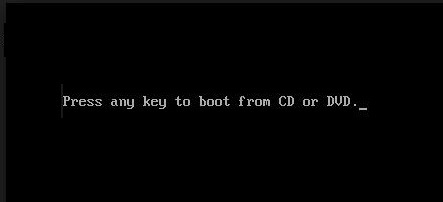
مراحل دیگر را Next کنید تا وارد مرحله شکل زیر شوید. در ایجا از سمت چپ، لینک Repair your computer را کلیک کنید
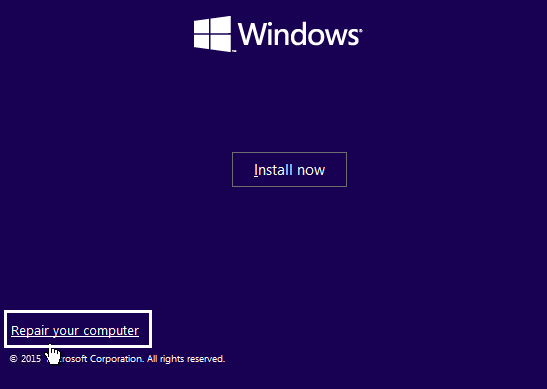
بدین ترتیب پنجره choose an option نشان داده می شود که در اینجا آیتم Troubleshoot را کلیک کنید.
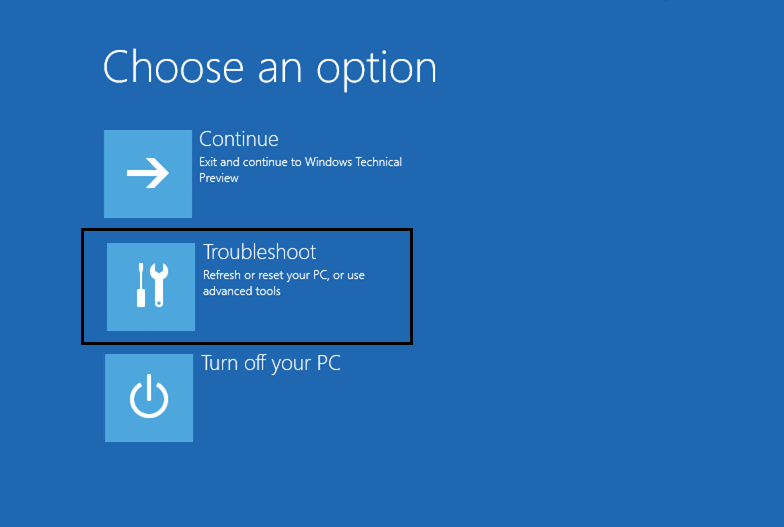
در این مرحله باید گزینه Advanced option را انتخاب کنید.
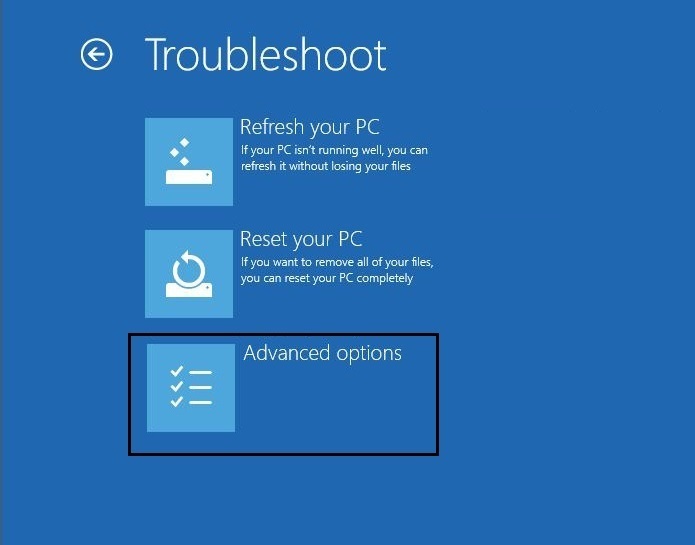
در پنجره Advanced options، گزینه Automatic Repair را کلیک کنید.
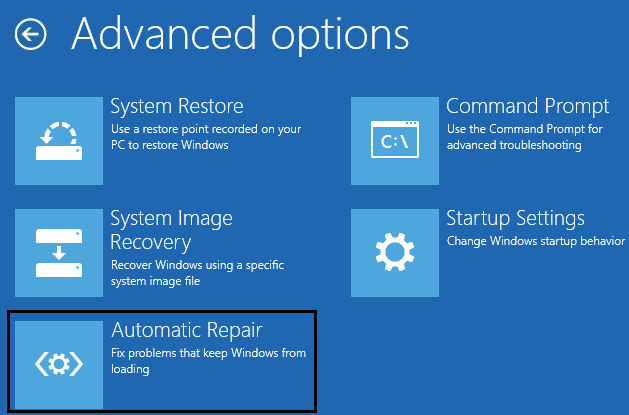
حالا منتظر بمانید که تا عملیات خودکار Repair کردن ویندوز Windows Automatic/Startup Repairs به اتمام برسد.
پس از اتمام عملیات سیستم را ریستارت کنید و ببینید که مشکل رفع شده است یا خیر.
کار نکردن تعمیر خودکار ویندوز
Method 2: Repair your Boot sector or Rebuild BCD
دقیقا مراحل بالا را تا جایی که وارد پنجره Advanced options شوید طی کنید و در اینجا command prompt را انتخاب کنید.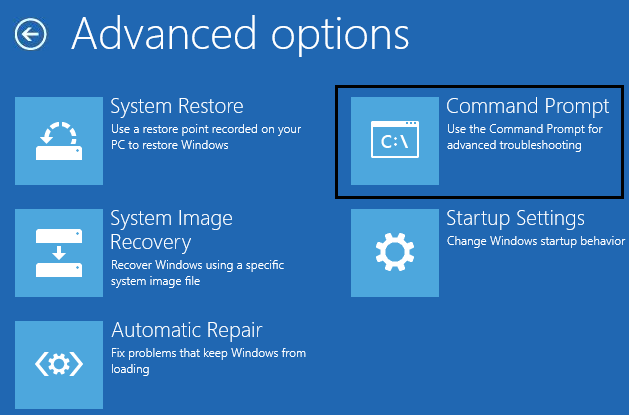
سپس هر کدام از دستورات زیر را یک به یک وارد کرده و Enter کنید.
bootrec.exe /FixMbr
bootrec.exe /FixBoot
bootrec.exe /RebuildBcd
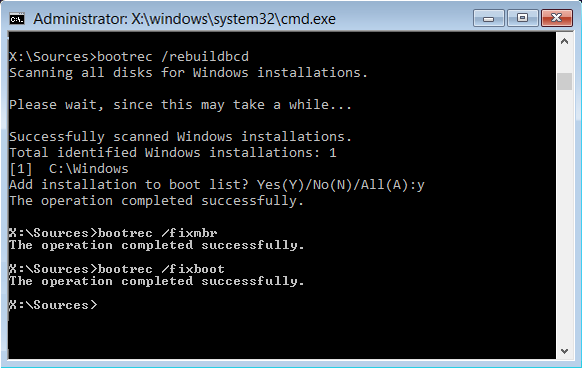
اگر دستور بالا با ارور مواجه شد یا قسمت مربوط به Total identified Windows installations: 0 بود، دستورات زیر را وارد و enter کنید تا اجرا شوند:
bcdedit /export C:\BCD_Backup
c:
cd boot
attrib bcd -s -h -r
ren c:\boot\bcd bcd.old
bootrec /RebuildBcd
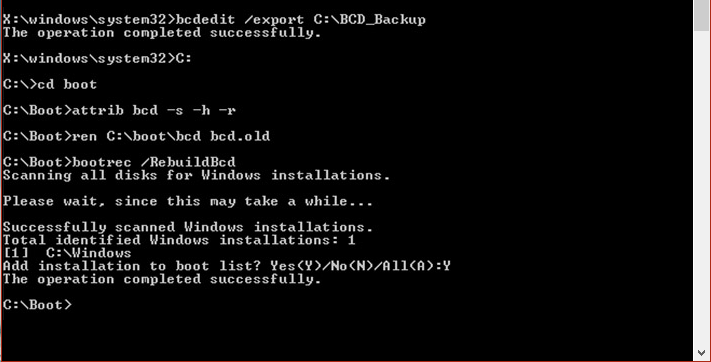
پس از اینکه دستور تکمیل شد، دستور Exit را وارد و Enter کنید تا وارد پنجره choose an option شوید. در این پنجره گزینه continue را کلیک کنید تا سیستم ریستارت شود و ببینید که مشکل رفع شده است یا خیر. در ضمن من در دستور بالا فرض را بر این گذاشتم که ویندوز در درایور C سیستم شما نصب است.
Method 3: Repair Windows Image
دوباره مانند مراحل بالا Command Prompt را باز کنید. سپس دستورات زیر را وارد و Enter کنید.DISM /Online /Cleanup-Image /RestoreHealth
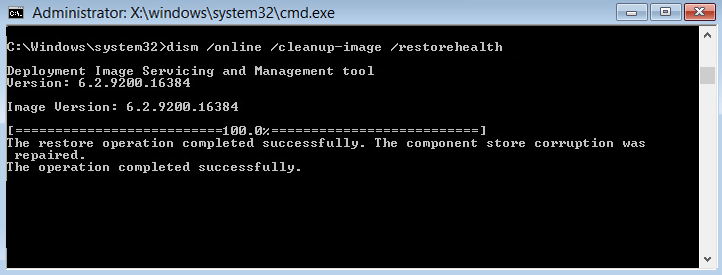
Method 4: Run CHKDSK and SFC
باز هم مانند مراحل بالا command prompt را اجرا کنید. سپس هر کدام از دستورات زیر را جداگانه در cmd وارد و Enter کنید.chkdsk c: /r
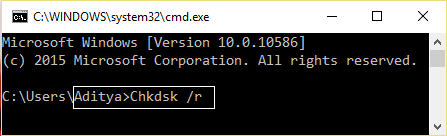
Method 5: Check Windows 8.1/10 WHQL Support setting in BIOS
مجددا به تنظیمات بایوس سیستم تان مراجعه کنید و به دنبال تنظیمی با نام Windows 8.1/10 WHQL Support setting یا WHQL Support باشید و وضعیت این تنظیم باید Enabled باشد.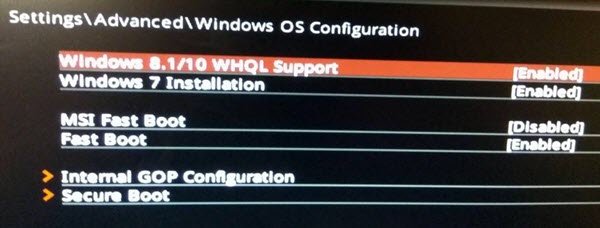
Method 6: Reset Bios Configuration
یکی دیگر از راه حل هایی که در رفع این خطا می تواند موثر باشد، ریست کردن تنظیمات بایوس است که باعث می شود تنظیمات بایوس به تنظیمات کارخانه برگردد. با انجام اینکار وضعیت ارور را بررسی کنید.Method 7: Repair install Windows
اگر هیچ کدام از روش های فوق کار نکرد و مشکل را حل نکرد اولین کاری که باید انجام دهید این است که اطمینان حاصل کنید که هارد دیسک سیستم شما سالم است. حالا باز هم ممکن است در این بین به خطای Boot Error 0xc000000e: The selected entry could not be loaded برخورد کنید که دلیل آن سیستم عامل یا اطلاعات BCD در HDD به نحوی پاک شده است. در این مورد باید سعی کنید که ویندوز را مانند Repair کنید ولی چنانچه Repair ویندوز هم موفقیت آمیز نبود، باید ویندوز جدید نصب کنید.ارور BOOTMGR is missing هنگام روشن کردن کامپیوتر





نمایش دیدگاه ها (8 دیدگاه)
دیدگاه خود را ثبت کنید: